标签:
1、安装SVN,我选择使用TortoiseSVN-1.8.7.25475-x64-svn-1.8.9.msi(安装文件地址如下:http://download.csdn.net/detail/fengbianyun/9508797),而不是Setup-Subversion-1.8.15.msi(因为在这个版本中我遇见了各种坑,代码各种提交不上去)
在安装这个SVN文件的时候注意:(在AndroidStudio中需要命令行操作,就是svn.exe文件,默认安装的时候是没有svn.exe文件的)
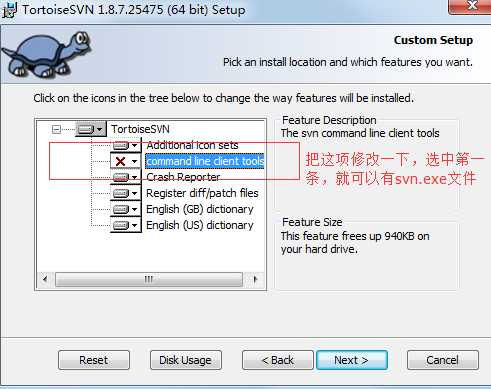
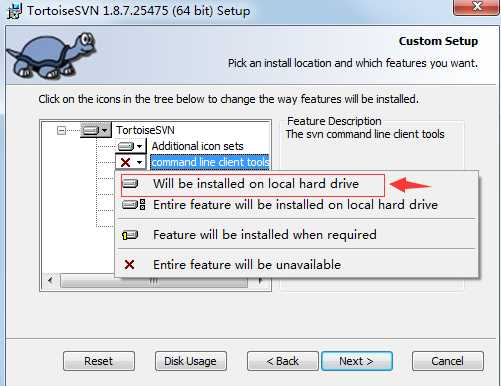
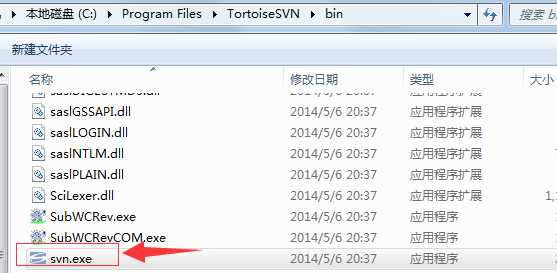
其它的都是下一步就可以完成了。
然后在Studio中关联本地SVN
File-->Setting-->Version control-->Subversion-->General-->use command line client中选中本地svn.exe
C:\Program Files\TortoiseSVN\bin\svn.exe(这是我的SVN地址)
Apply--->ok
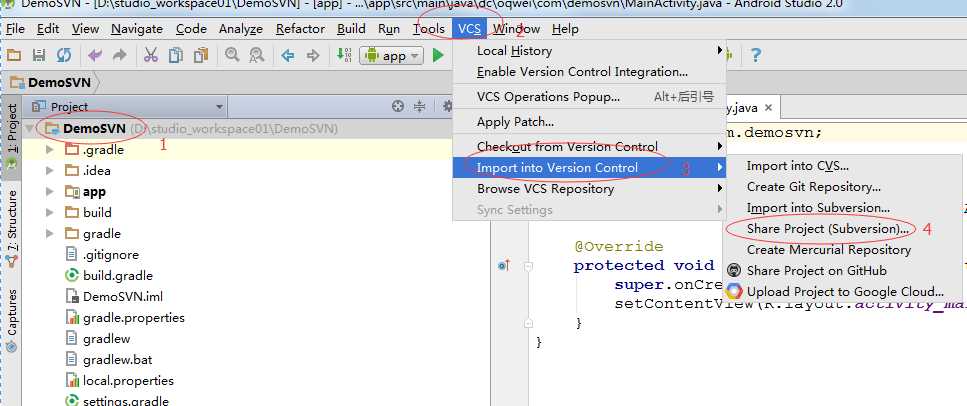

我选择1.8format(反正用1.6出现过问题,懒得跑到stackoverflow里面找答案)
完事就会跑到Share Directory对话框里面,这个时候……等
如果没啥大问题,会出现如下界面
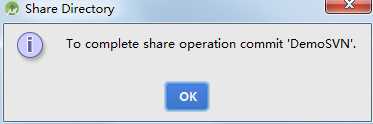
OK就行了。
说明本地Studio项目与SVN已经建立联系了。
选中Project,点击鼠标右键
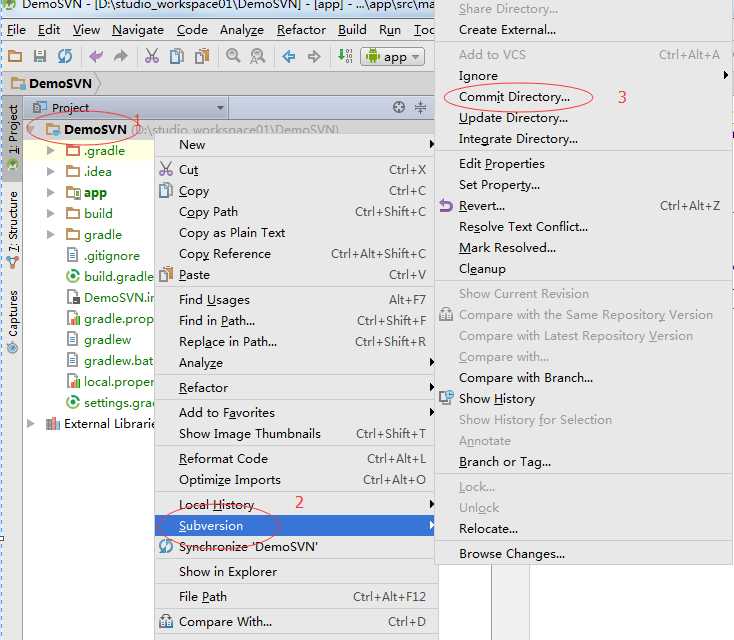
然后对代码进行分析,分析完成之后,会弹出提交代码的对话框
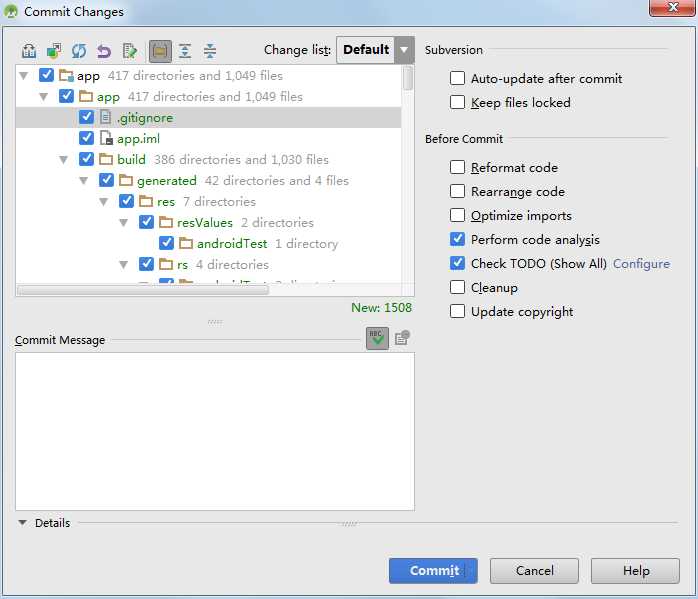
看看有没有不需要提交的代码,把√去掉就可了,然后点击Commit,对代码进行提交。
这是一个漫长的等待的过程,如果没有错误,会在若干分钟后代码提交成功。
红色:表示文件没有添加到服务器(没有和SVN服务器进行关联,想要关联,选中文件,右键--Subversion-->add to VCS)
绿色:表示没有更新新的修改到服务器。一般新创建的文件并且关联了SVN会出现这种效果。
黑色:表示和服务器同步。
蓝色:表示关联SVN的文件已经修改,需要在下次提交的时候,提交到SVN上面。
其实这玩意儿还真的不是我的操作步骤的问题,是用了这个Setup-Subversion-1.8.15.msi出现一堆BUG,一怒之下,使用了TortoiseSVN。
标签:
原文地址:http://www.cnblogs.com/chun-jiang-chao-de-gu-shi/p/5455011.html